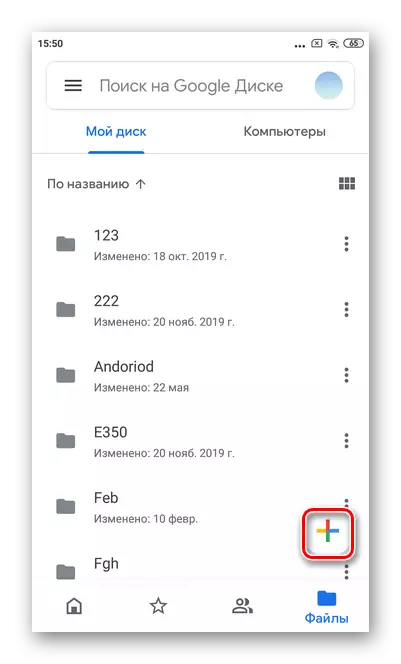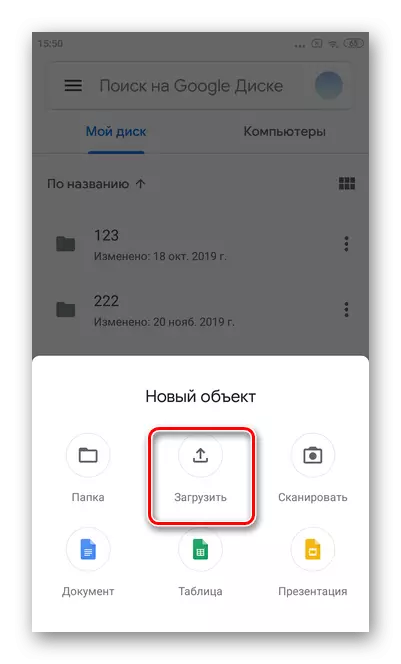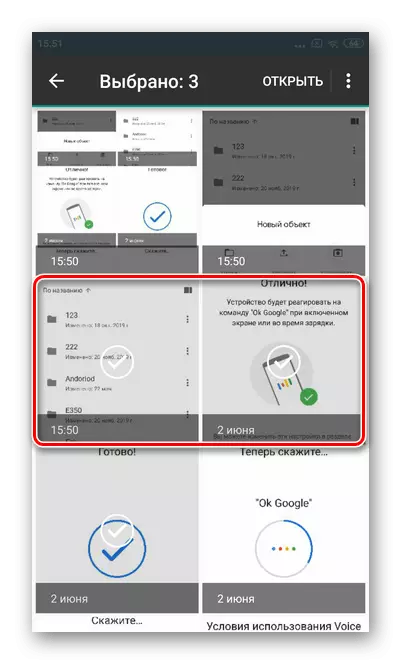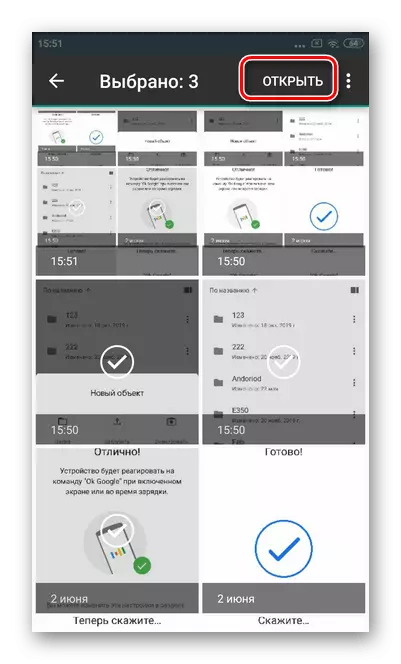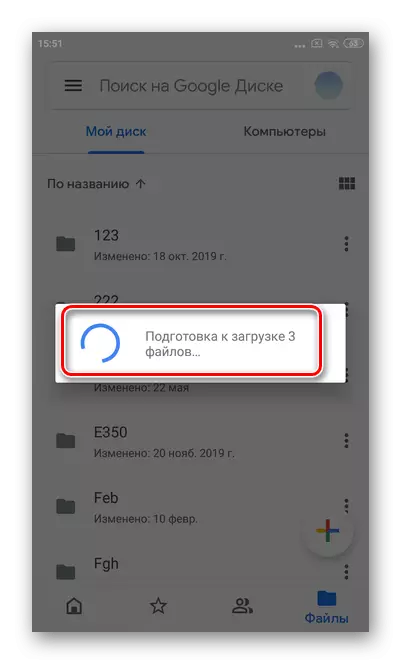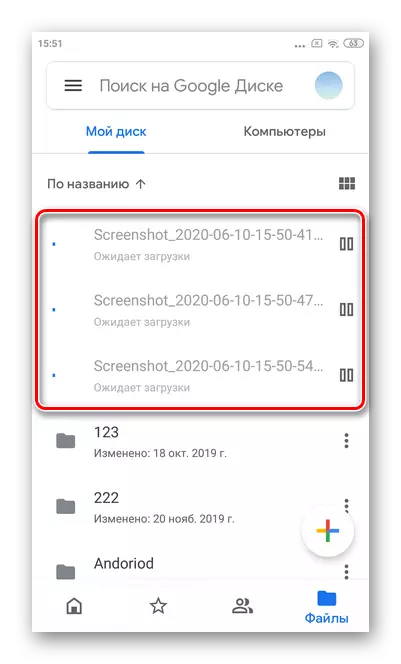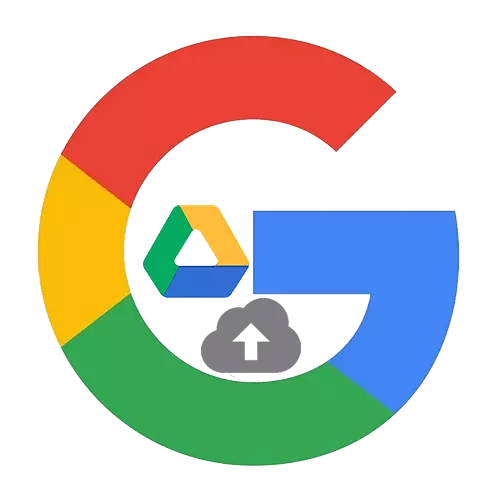
ఎంపిక 1: PC వెర్షన్
Google నుండి ప్రసిద్ధ క్లౌడ్ నిల్వ యొక్క వెబ్ వెర్షన్ ఏ పరికరాల్లోనూ మరియు ఏ బ్రౌజర్ల ద్వారా సంపూర్ణంగా పనిచేస్తుంది. ఉచిత వినియోగదారులు 15 GB డిస్క్ స్థలంతో అందిస్తారు, కానీ మీరు ఎల్లప్పుడూ కావలసిన స్థలాన్ని అదనంగా పొందవచ్చు.
Google డిస్కుకు వెళ్లండి
- గూగుల్ డిస్క్ను తెరిచి, ఎగువ ఎడమ మూలలో "సృష్టించు" బటన్పై క్లిక్ చేయండి.
- ఈ దశలో, మీరు "అప్లోడ్ ఫైళ్ళను" లేదా "డౌన్లోడ్ ఫోల్డర్" ను ఎంచుకోవచ్చు. ఇది మరింత చర్యల శ్రేణిని ప్రభావితం చేయదు.
- మీరు క్లౌడ్ నిల్వకు జోడించదలచిన కంప్యూటర్ నుండి వస్తువులను ఎంచుకోండి. ఒకేసారి అనేక అంశాలను గుర్తించడానికి, కీబోర్డ్పై "షిఫ్ట్" లేదా "Ctrl" బటన్ను పట్టుకుని, మౌస్ తో క్లిక్ చేయండి. "ఓపెన్" పై క్లిక్ చేయండి.
- ఫైళ్ళను జోడించడం గురించి విండో కనిపిస్తుంది. వారి వాల్యూమ్ మీద ఆధారపడి, లోడ్ కొన్ని సెకన్ల నుండి అనేక నిమిషాలు పట్టవచ్చు.
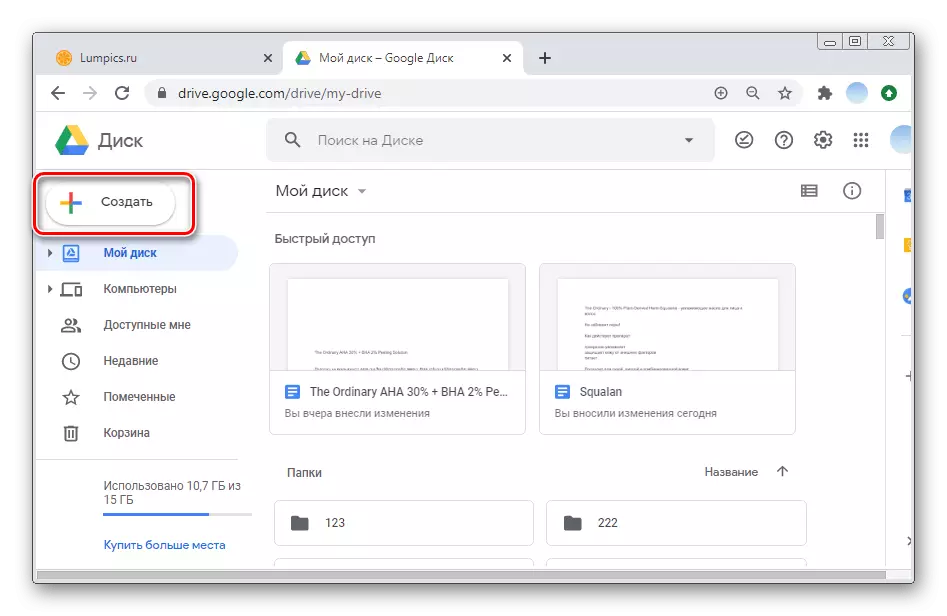
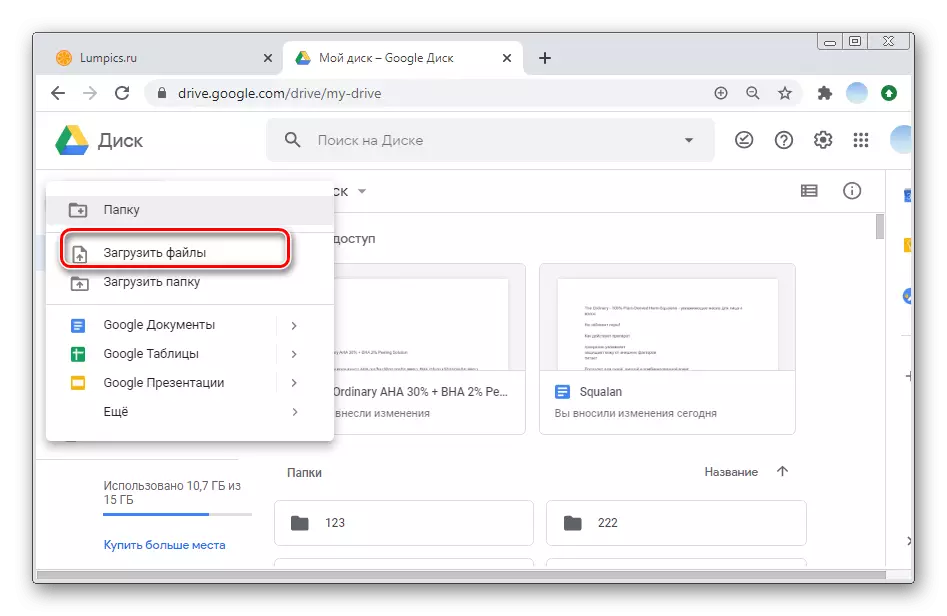
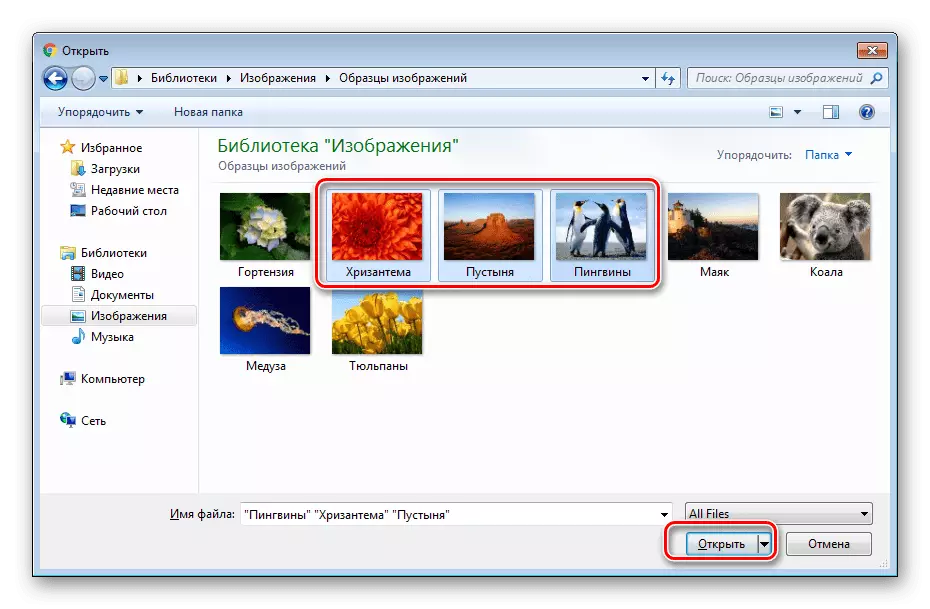
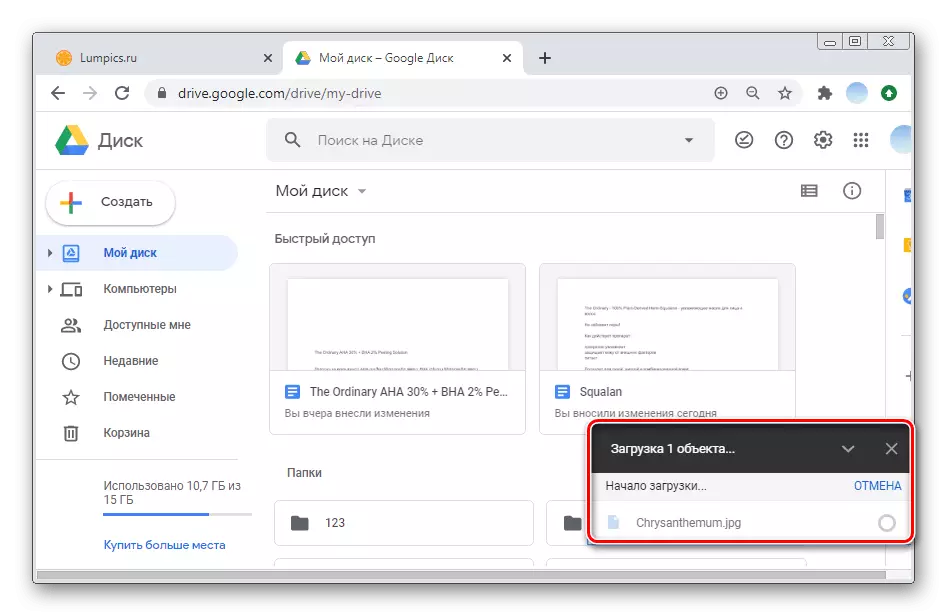
మీరు ఏ పురోగతి లేదని గమనించిన ప్రక్రియలో ఉంటే, చర్యను పునరావృతం చేయడానికి ఇది సిఫార్సు చేయబడింది. కొన్నిసార్లు వ్యవస్థలో వైఫల్యాలు ఉన్నాయి. గరిష్ట లోడ్ సమయం 5-10 నిమిషాలు మించకూడదు. ప్రక్రియ పూర్తయ్యేముందు మీరు బ్రౌజర్ ట్యాబ్ను మూసివేస్తే, డౌన్లోడ్ అంతరాయం కలిగించబడుతుంది.
కంప్యూటర్ నుండి ఏదైనా ఫైళ్ళను లేదా ఫోల్డర్లను గూగుల్ డిస్క్ నుండి జోడించండి కూడా బ్రౌజర్ విండోలో లాగబడుతుంది.
ఎంపిక 2: మొబైల్ అప్లికేషన్లు
IOS మరియు Android కోసం Google యొక్క బ్రాండెడ్ మొబైల్ అనువర్తనం పరికరాల మధ్య క్లౌడ్ స్టోరేజ్ యొక్క శీఘ్ర సమకాలీకరణను అందిస్తుంది. ఫైళ్ళను లోడ్ చేస్తోంది, ఫోటోలు, వీడియో మరియు పత్రాలు వాల్యూమ్ మీద ఆధారపడి కొన్ని నిమిషాలు పడుతుంది. మరింత ఉపయోగం కోసం ఫోల్డర్లకు వస్తువులను విభజించడానికి ఇది సిఫార్సు చేయబడింది.iOS.
Google నుండి సేవలు ఆపిల్ గాడ్జెట్లు అంతర్నిర్మిత కాదు. IOS డిస్క్కి ఫైళ్ళను అప్లోడ్ చేయడానికి, మీరు సరైన అప్లికేషన్ను డౌన్లోడ్ చేసుకోవాలి.
App Store నుండి Google డిస్క్ను డౌన్లోడ్ చేయండి
- అవసరమైతే పరికరంలో అప్లికేషన్ డిస్క్ను అమలు చేయండి. దిగువ కుడి మూలలో, ప్లస్ చిహ్నాన్ని నొక్కండి.
- కనిపించే విండోలో, "డౌన్లోడ్" క్లిక్ చేయండి.
- మీరు రిపోజిటరీకి ఎలా జోడించాలి - ఫోటోలు మరియు వీడియో లేదా ఫైల్స్. ఎంపికతో సంబంధం లేకుండా, తదుపరి దశల క్రమం అదే ఉంటుంది. మీడియా నుండి ఎంపికను పరిగణించండి. "ఫోటోలు మరియు వీడియో" నొక్కండి.
- అవసరమైన వస్తువులు నిల్వ చేయబడిన ఫోల్డర్ను గుర్తించండి.
- అదే సమయంలో, మీరు క్లౌడ్లో 25 ఫైళ్ళను అప్లోడ్ చేయవచ్చు. నేను మీ వేలును హైలైట్ చేయాలి, ప్రతి ఫోటో యొక్క ఎడమ దిగువ భాగంలో కొంచెం తాకడం. తరువాత, ఎగువ కుడి మూలలో "డౌన్లోడ్" క్లిక్ చేయండి.
- ప్రక్రియ పూర్తయ్యే వరకు వేచి ఉండండి.
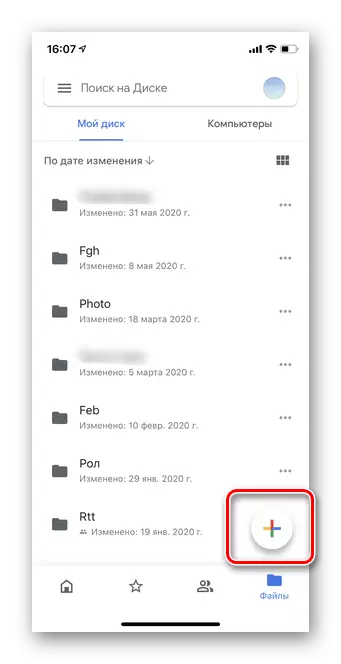
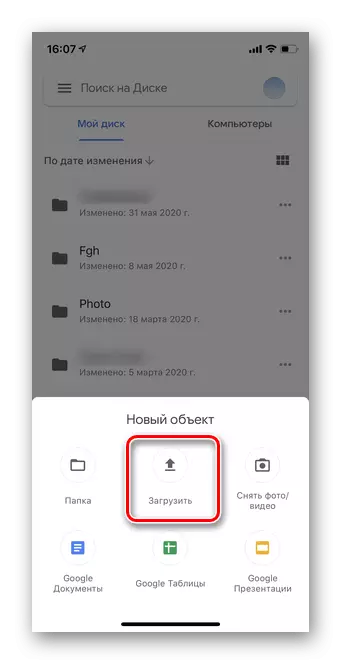
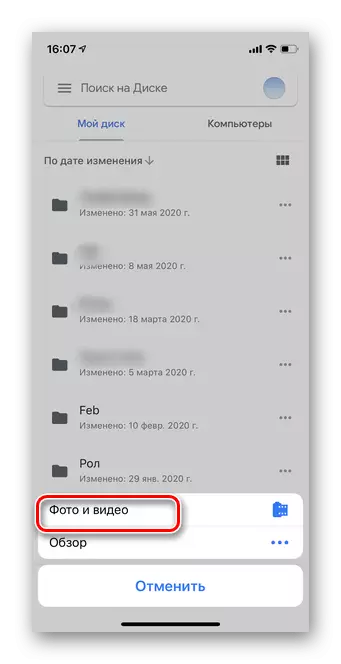
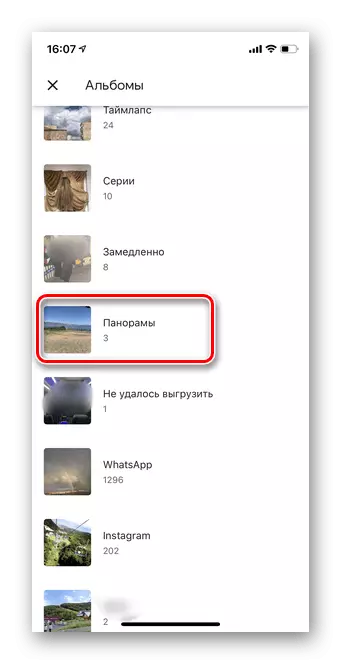

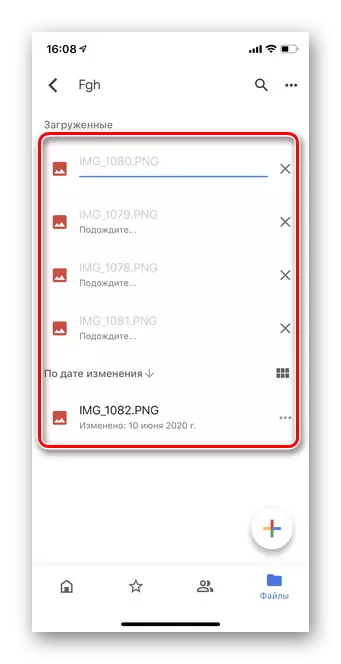
Android.
IOS కాకుండా, Google నుండి Android నిల్వతో దాదాపు అన్ని స్మార్ట్ఫోన్లు ముందుగా ఇన్స్టాల్ చేయబడిన ప్రోగ్రామ్ మరియు ఇది అదనంగా లేదు.
- స్మార్ట్ఫోన్లో అప్లికేషన్ను అమలు చేయండి మరియు దిగువ కుడి మూలలో ఉన్న ప్లస్ చిహ్నాన్ని నొక్కండి.
- డౌన్లోడ్ విభాగాన్ని ఎంచుకోండి.
- ఫైళ్లను గుర్తించడానికి, కొద్దిగా మొదటి మూలకం పట్టుకోండి. తదుపరి తగినంత జోడించడానికి కేవలం ఒకసారి వాటిని తాకే.
- ఎగువ కుడి మూలలో "ఓపెన్" బటన్పై క్లిక్ చేయండి.
- ఫైళ్ళు డౌన్ లోడ్ కోసం సిద్ధంగా ఉన్నంత వరకు వేచి ఉండండి.
- నిల్వ డేటాలో కొన్ని నిమిషాల్లో అప్లికేషన్లో కనిపిస్తుంది. వైఫల్యాలను నివారించడానికి డౌన్లోడ్ పూర్తయ్యేంత వరకు అది మూసివేయకూడదని సిఫార్సు చేయబడింది.